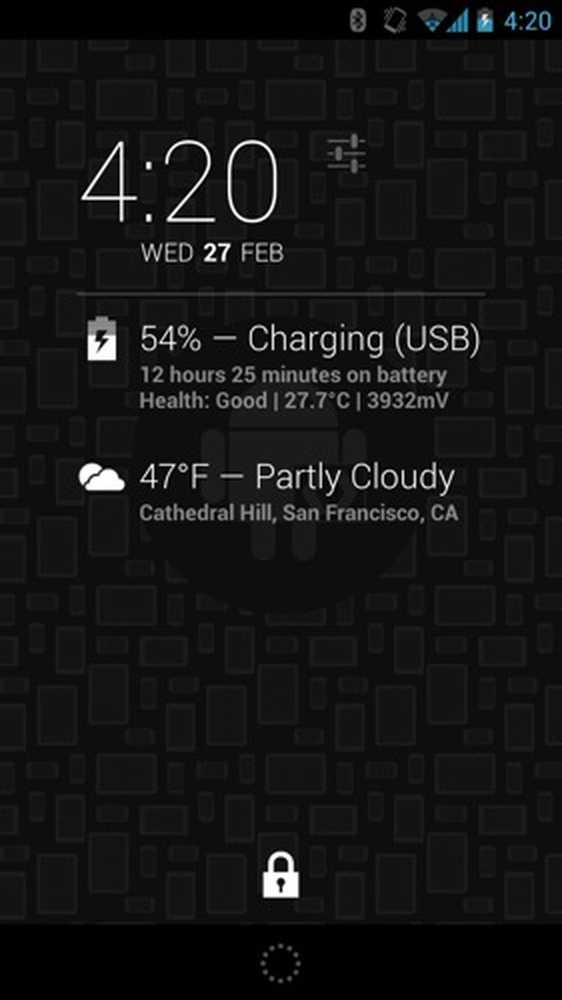Le meilleur moyen de synchroniser Android avec iTunes
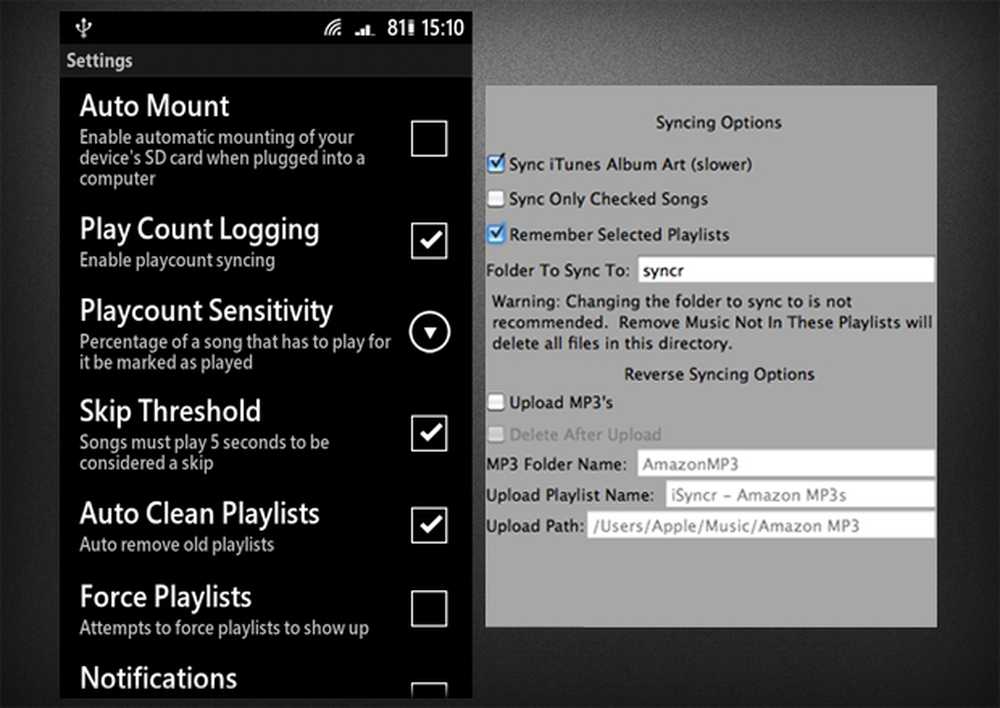
Que vous ayez un Mac comme ordinateur principal ou que vous utilisiez un iPod ou un iPhone pour compléter votre appareil Android, il y a de fortes chances pour que votre collection de musique soit entièrement organisée et conservée dans iTunes. En sortie de boîte, votre smartphone Android n'est pas censé jouer correctement avec iTunes pour synchroniser de la musique et des listes de lecture, mais si vous suivez ce tutoriel, votre téléphone et iTunes deviendront les meilleurs amis du monde..
Étape 1: Configurer correctement iSyncr
iSyncr est une application Android pour Windows et Mac qui synchronise vos listes de lecture iTunes sur votre carte SD, comme expliqué précédemment par Ruairi. Pour tirer le meilleur parti d'iSyncr avec iTunes, voici les étapes essentielles à suivre:
- Dans les paramètres de l'application Android iSyncr, assurez-vous que les options «Comptage de lecture» et «Nettoyage automatique des listes de lecture» sont cochées et que vous avez ajusté la sensibilité du compte d'exploitation et le seuil de passage à votre guise..
- Dans le composant informatique d'iSyncr, accédez aux options et cochez la case «Synchroniser les pochettes d'album iTunes». Je vous recommanderais «Mémoriser les listes de lecture sélectionnées», car cela vous évitera de devoir sélectionner à nouveau vos listes de lecture à chaque fois..
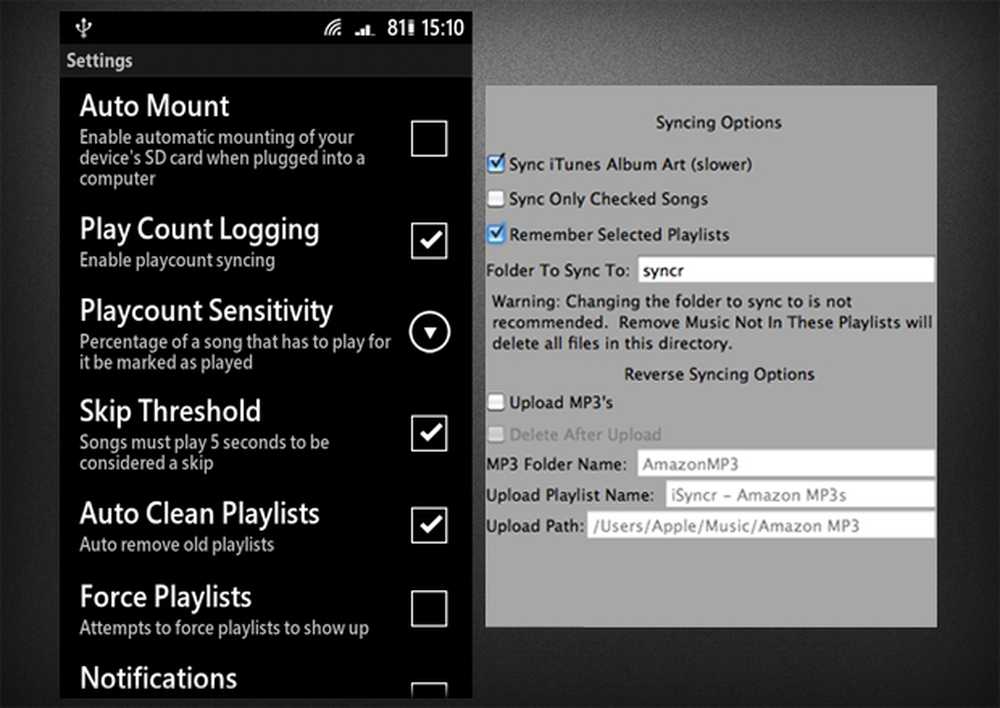
Paramètres pour iSyncr sur Android et l'ordinateur
Étape 2: Configurer correctement PlayerPro
Plusieurs lecteurs de musique peuvent parfaitement fonctionner avec iSyncr; Cependant, par expérience personnelle, j'ai trouvé que PlayerPro était le meilleur par ses progrès. Tessa Thornton a déjà passé en revue Playerpro pour vous, donc je ne m'attarderai pas sur tout ce qu'il peut faire. Néanmoins, je vous dirai que les raisons qui font que PlayerPro fonctionne le mieux avec iSyncr est sa capacité à synchroniser le nombre de lectures, les paroles et les notes, en dehors de la pochette évidente de l'album et des balises ID3. Si vous êtes comme moi et que vous avez plusieurs listes de lecture intelligentes dans iTunes qui reposent sur des classements, des comptes de sauts, de comptes de lecture et d'autres petits détails, alors vous constaterez que c'est une excellente solution..
Ce sont les paramètres que vous devriez prêter attention à:
- Dans les paramètres généraux, sous Scrobbling, assurez-vous que Simple Last.fm est sélectionné. Cela garantira que le nombre de lectures et de sauts est envoyé à iSyncr et donc à iTunes..
- Dans Paramètres généraux, sous Système d'évaluation, sélectionnez iSyncr. PlayerPro affichera ensuite les notes que vous avez déjà dans iTunes et synchronisera toutes les nouvelles notes que vous modifiez sur le téléphone..
- Dans Look and Feel, assurez-vous que les illustrations Préf. ID3 sont cochées. Ceci utilisera la pochette de l'album incorporée dans les détails de la chanson au lieu de vérifier la carte SD et le cache pour un.
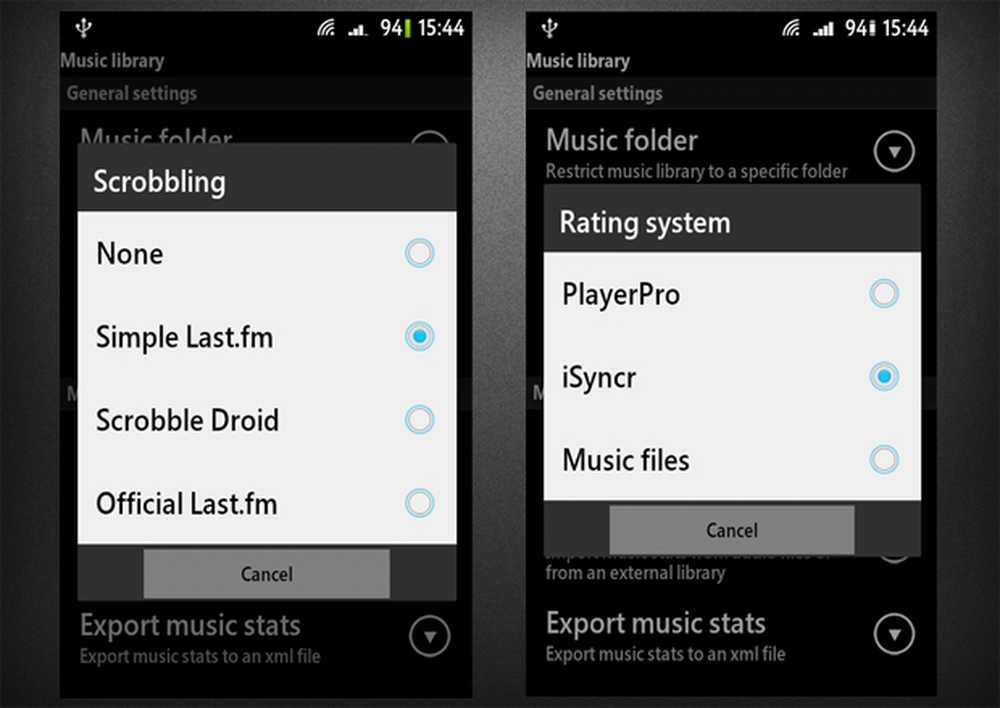
Paramètres de scrobbling et classements dans PlayerPro
Étape 3: Profitez du résultat
Le résultat final est une expérience entre votre téléphone Android et iTunes aussi proche que possible d'un iPod, voire similaire. Les listes de lecture sont synchronisées, avec les artistes, les albums, les pochettes d'albums incorporées, les paroles, les notes et autres détails des tags ID3. Les modifications apportées aux notes, au nombre de lectures et aux sauts sont renvoyées à votre bibliothèque iTunes afin que vos listes de lecture intelligentes tiennent compte de cela..
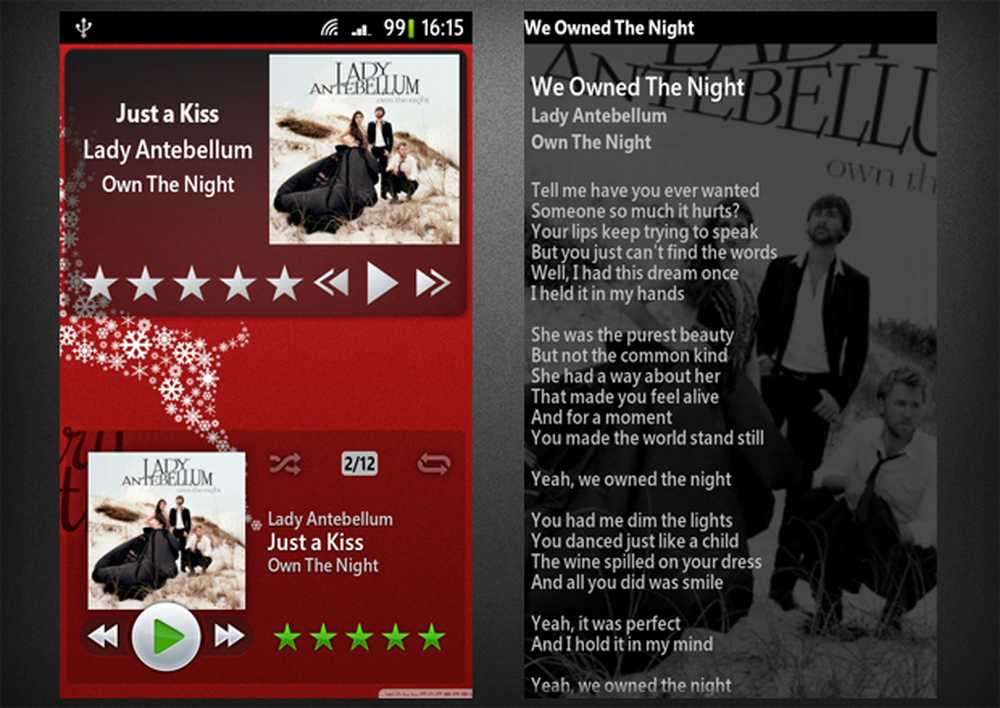
Widgets iSyncr et PlayerPro avec pochettes d'albums et classements, et paroles dans PlayerPro
Bonus: contrôler votre iTunes à distance
Pour les moments où vous ne voulez pas avoir toute votre collection iTunes sur votre téléphone, mais voulez contrôler votre musique à distance pendant qu'elle est lue sur votre ordinateur, il existe Remote pour iTunes. Après un processus de configuration simple, vous avez accès à votre bibliothèque iTunes complète, y compris aux listes de lecture, aux albums, aux artistes, aux genres, ainsi qu’à une fonction de recherche complète. En termes de lecture, vous pouvez afficher les détails de la chanson, sauter, revenir en arrière, mettre en pause et activer la lecture aléatoire et répétée..
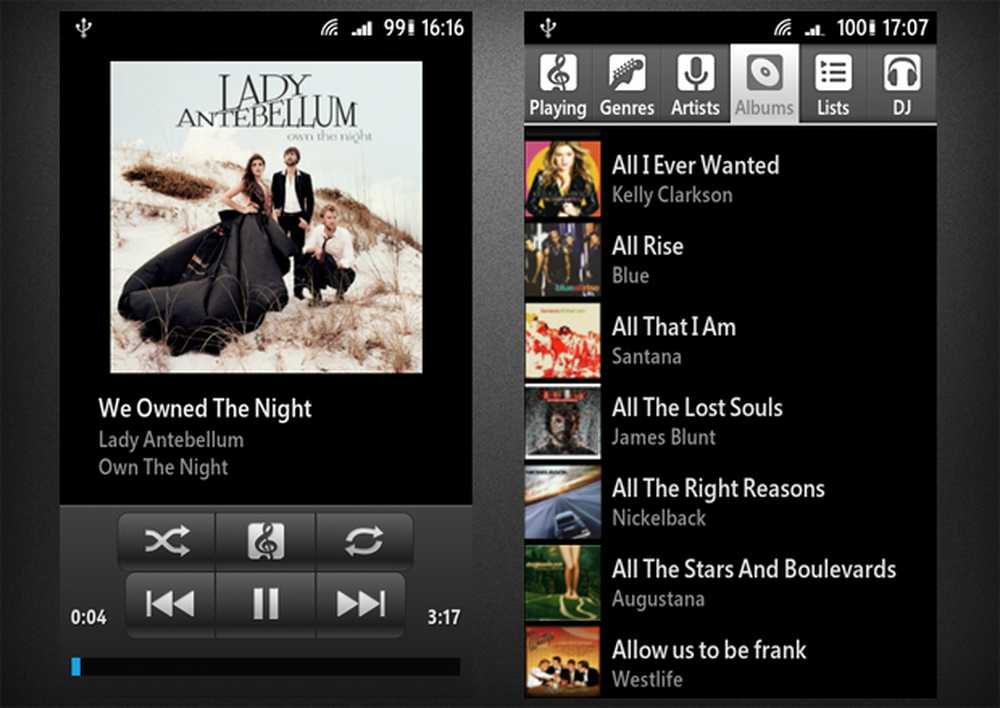
Écran de lecture iTunes Remote et navigation dans la bibliothèque
Utilisez-vous iTunes avec votre téléphone Android pour la musique? Si tel est le cas, avez-vous trouvé un autre moyen de les rendre parfaitement compatibles ou ce tutoriel est-il une réponse à vos problèmes de synchronisation précédents? Laissez nous savoir!